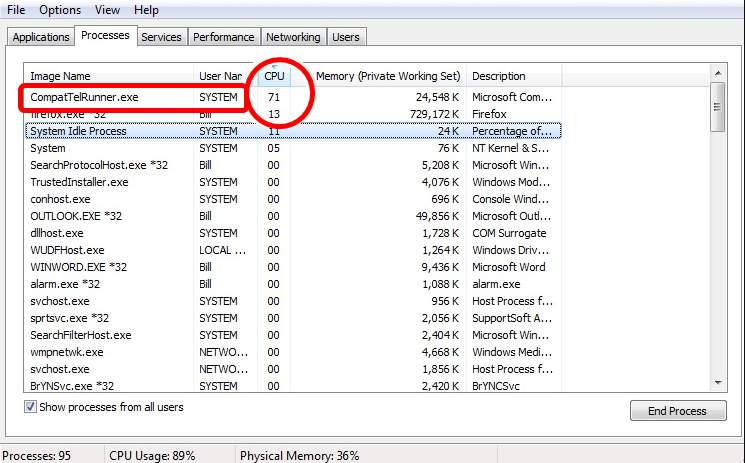
Veel mensen hebben geklaagd dat een programma met de naam CompatTelRunner.exe een enorme hoeveelheid CPU-gebruik (in Windows 7) en vrij hoog schijfgebruik (in Windows 10) in beslag neemt en hun machines extreem traag maakt bij het opstarten.
Gebruikers zeggen dat dit programma Windows in staat lijkt te stellen om voortdurend updates te downloaden, te installeren en te beoordelen, wat veel van de systeembronnen in beslag neemt, waardoor zowel de PC als de netwerkverbinding nogal traag worden. Sommige gebruikers beschuldigden CompatTelRunner.exe er zelfs van als malware te fungeren.
Geen reden om je daar zorgen over te maken, CompatTelRunner.exe is eigenlijk een legitiem Microsoft hulpprogramma dat regelmatig je schijf scant om een diagnose te stellen van je systeem en compatibiliteitscontroles uit te voeren. Het maakt je pc klaar voor een upgrade naar Windows 10 vanaf Windows 7 of Windows 8/8.1. U kunt het uitschakelen als u geen behoefte heeft aan een dergelijke service.
Het uitschakelen of verwijderen van CompatTelRunner.exe ziet er niet zo eenvoudig uit als het klinkt. In dit bericht, zullen wij u tonen hoe te stoppen als van hogging up uw internetsnelheid en PC-bronnen op 3 manieren! Lees mee 🙂
Stap 1: Uitschakelen van Taakplanner
Stap 2: Verwijderen als Administrator
Stap 3: KB2952664
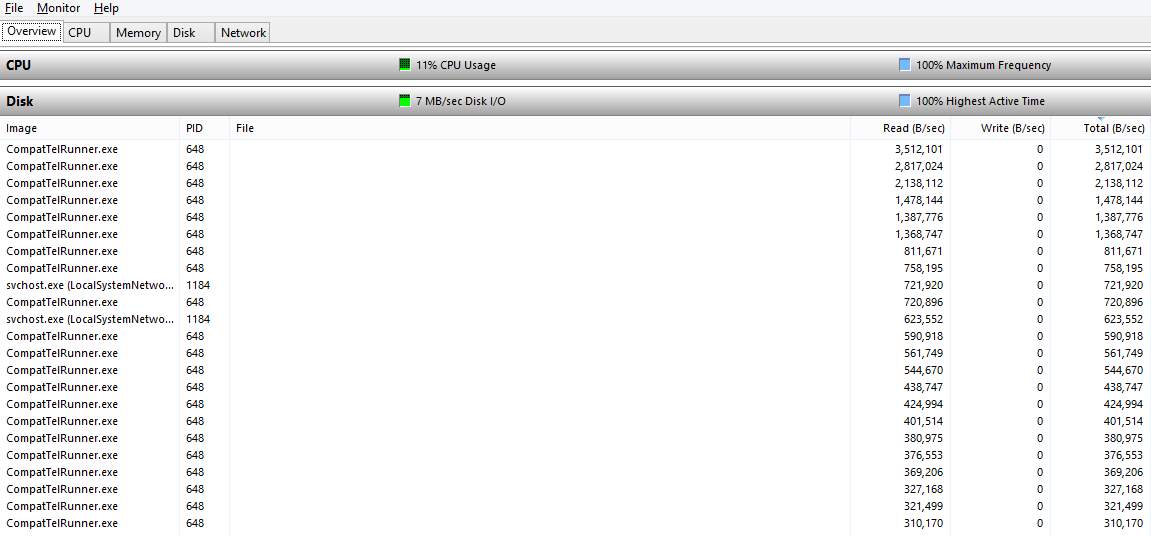
Stap 1: Uitschakelen van Taakplanner
1) Druk tegelijkertijd op de Windows-toets en R op uw toetsenbord, typ vervolgens taskschd.msc in en druk op Enter.
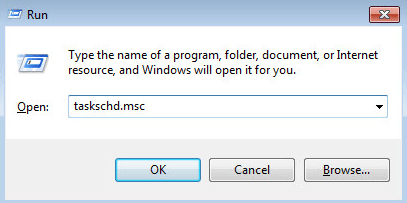
2) Aan de rechterkant van het deelvenster, vouw uit: Taakplannerbibliotheek > Microsoft > Windows > Toepassingservaring.
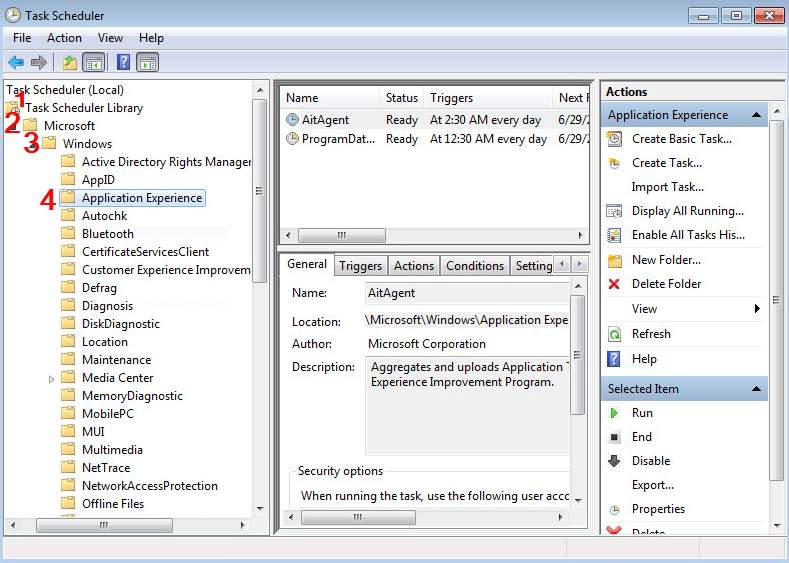
3) Klik met de rechtermuisknop op de taak met de naam Microsoft Compatibility Appraiser en kies Uitschakelen.
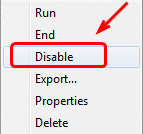
Stap 2: Verwijderen als beheerder
1) Zorg ervoor dat u bent aangemeld als beheerder.
2) Druk op uw toetsenbord tegelijkertijd op de Windows-logotoets en R, typ dan C:Windows:Systeem32 en druk op Enter.
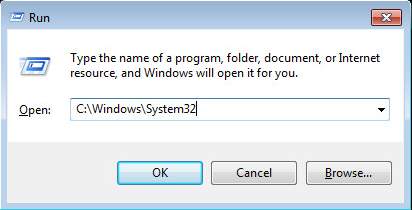
3) Zoek in deze map de map CompatTelRunner.exe. Klik er met de rechtermuisknop op en kies Eigenschappen.
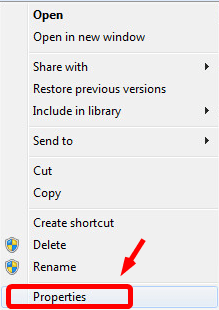
4) Ga naar het tabblad Beveiliging en kies vervolgens de knop Geavanceerd.
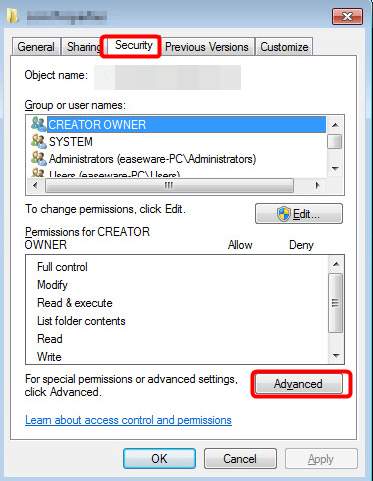
5) Ga naar het tabblad Eigenaar en kies de knop Bewerken.
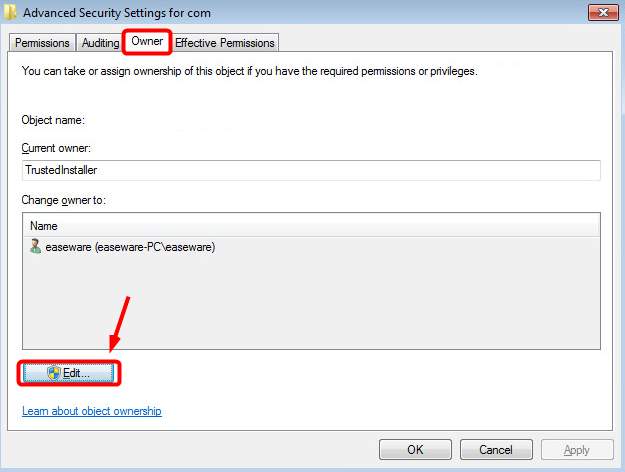
6) U kunt nu kiezen als Beheerder. Klik vervolgens op Toepassen en OK om de wijziging op te slaan.
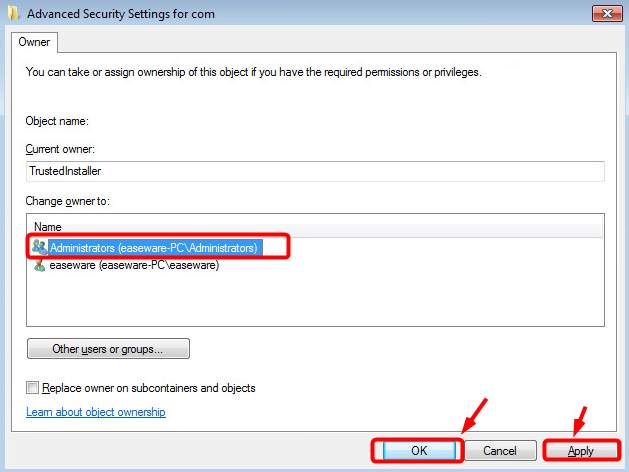
U krijgt de volgende melding te zien. Sluit eerst alle vensters met eigenschappen en klik op OK om verder te gaan.
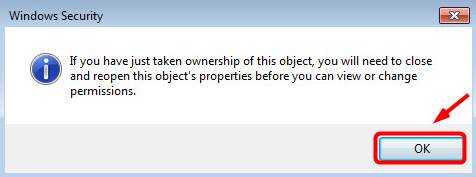
7) Klik met de rechtermuisknop op Compatlrunner.exe en kies opnieuw Eigenschappen. Ga ook naar het tabblad Beveiliging en klik op de knop Geavanceerd.
8) Kies dit keer het tabblad Machtigingen en kies de account die u gebruikt uit de lijst en klik op Bewerken.
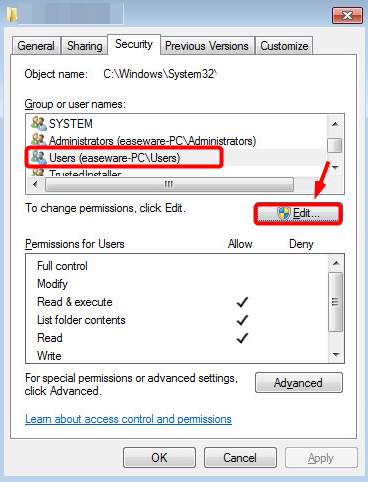
9) Selecteer de gebruikersaccount die u gebruikt en klik op het vakje Toestaan voor Volledige controle. Klik vervolgens op OK om de wijziging op te slaan.
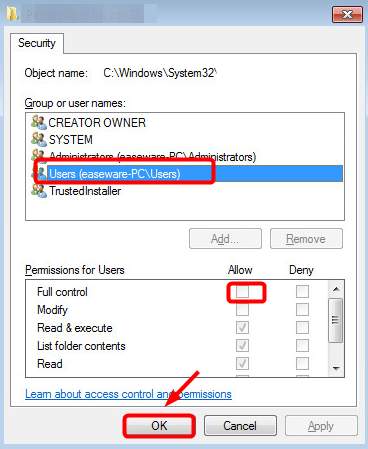
10) Nu kunt u het bestand CompatTelRunner.exe zonder problemen verwijderen.
Stap 3: KB2952664
Zoals hierboven vermeld, kunt u, als u niet van plan bent uw huidige Windows-besturingssysteem te upgraden naar Windows 10, ervoor kiezen het CompatTelRunner.exe-bestand uit te schakelen of van uw systeem te verwijderen. Als alternatief kunt u er ook voor kiezen om Windows Update KB2976978 te verwijderen.
1) Druk op uw toetsenbord op de Windows-toets, typ vervolgens cmd in het zoekvak en klik met de rechtermuisknop op cmd en kies Als administrator uitvoeren.
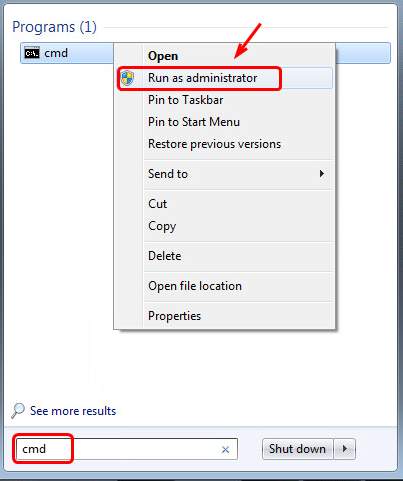
In het venster dat u wordt gevraagd, drukt u op Ja om door te gaan.
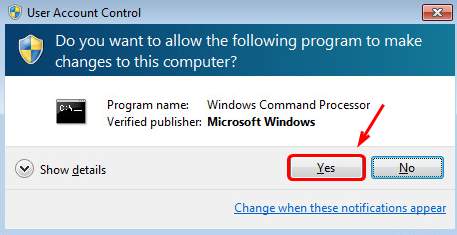
2) Kopieer en plak in het opdrachtpromptvenster het volgende commando en druk op Enter.
dism /online /get-packages | findstr KB2952664
Dit geeft een lijst van de geïnstalleerde versie van de update.
3) Kopieer en plak vervolgens het volgende commando:
dism /online /remove-package /PackageName:Package_for_KB2952664~31bf3856ad364e35~amd64~~6.1.1.3
4) Om te bevestigen dat alles weg is, typt u het volgende commando in:
Get-HotFix -id KB2952664
Als u een “cannot find hot-fix error” ziet, dan is deze update volledig van uw PC verwijderd.
Final option:
Als uw PC nog steeds niet zo snel draait als zou moeten, probeer dan uw apparaat drivers te updaten met Driver Easy. Het is een automatisch stuurprogramma-updateprogramma dat alle stuurprogramma’s die u nodig hebt voor uw PC in slechts enkele minuten bijwerkt. U hoeft slechts twee keer te klikken tijdens het hele proces!
De pro versie en de gratis versie zijn even goed in staat om u te helpen de juiste drivers te vinden en te downloaden. Met de pro versie, zult u in staat zijn om alle drivers in een keer te updaten en hulp te krijgen van onze ervaren technici met uw driver problemen.
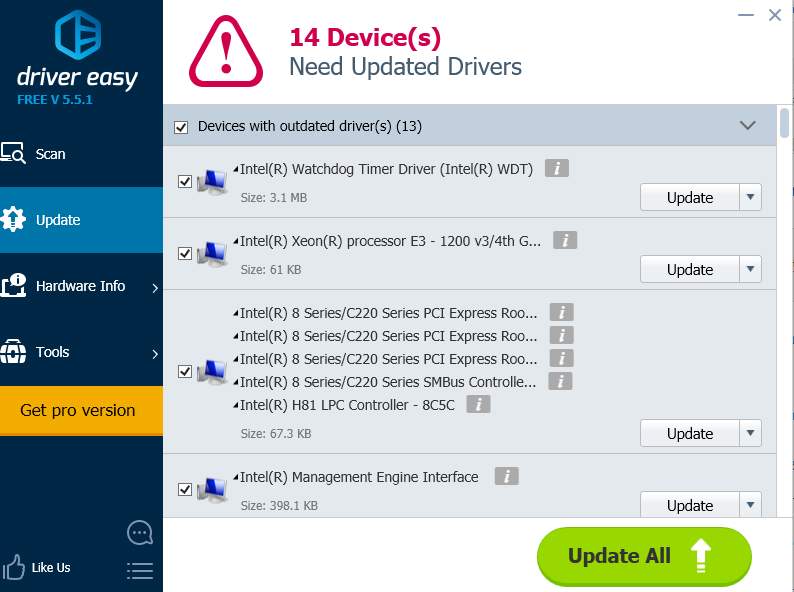
U hoeft niet langer te wachten, handel nu en zorg dat uw PC weer snel werkt!
- Windows Update